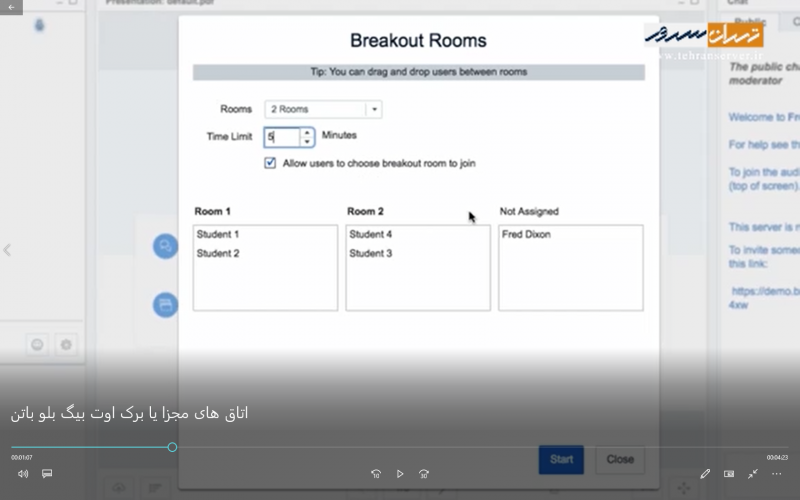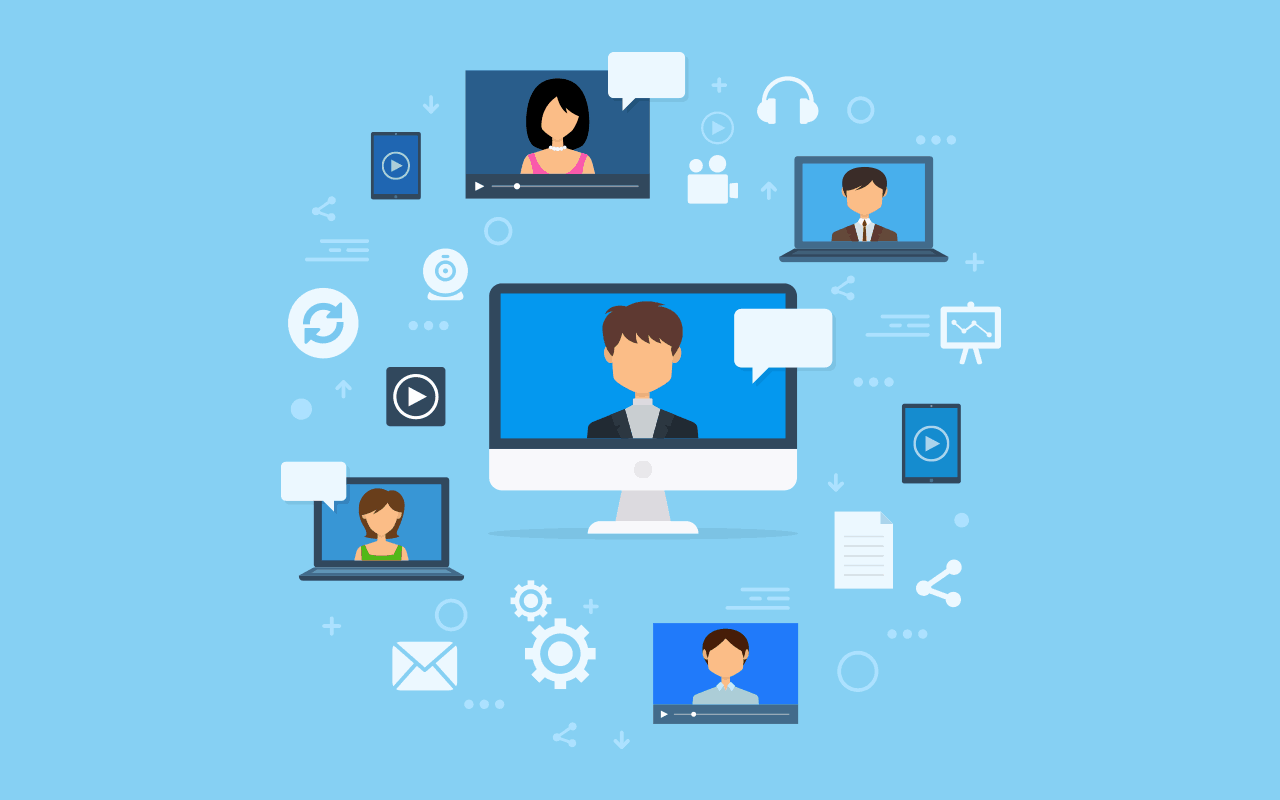اتاق های مجزا یا بِرِک آوت در کلاس مجازی بیگ بلو باتن
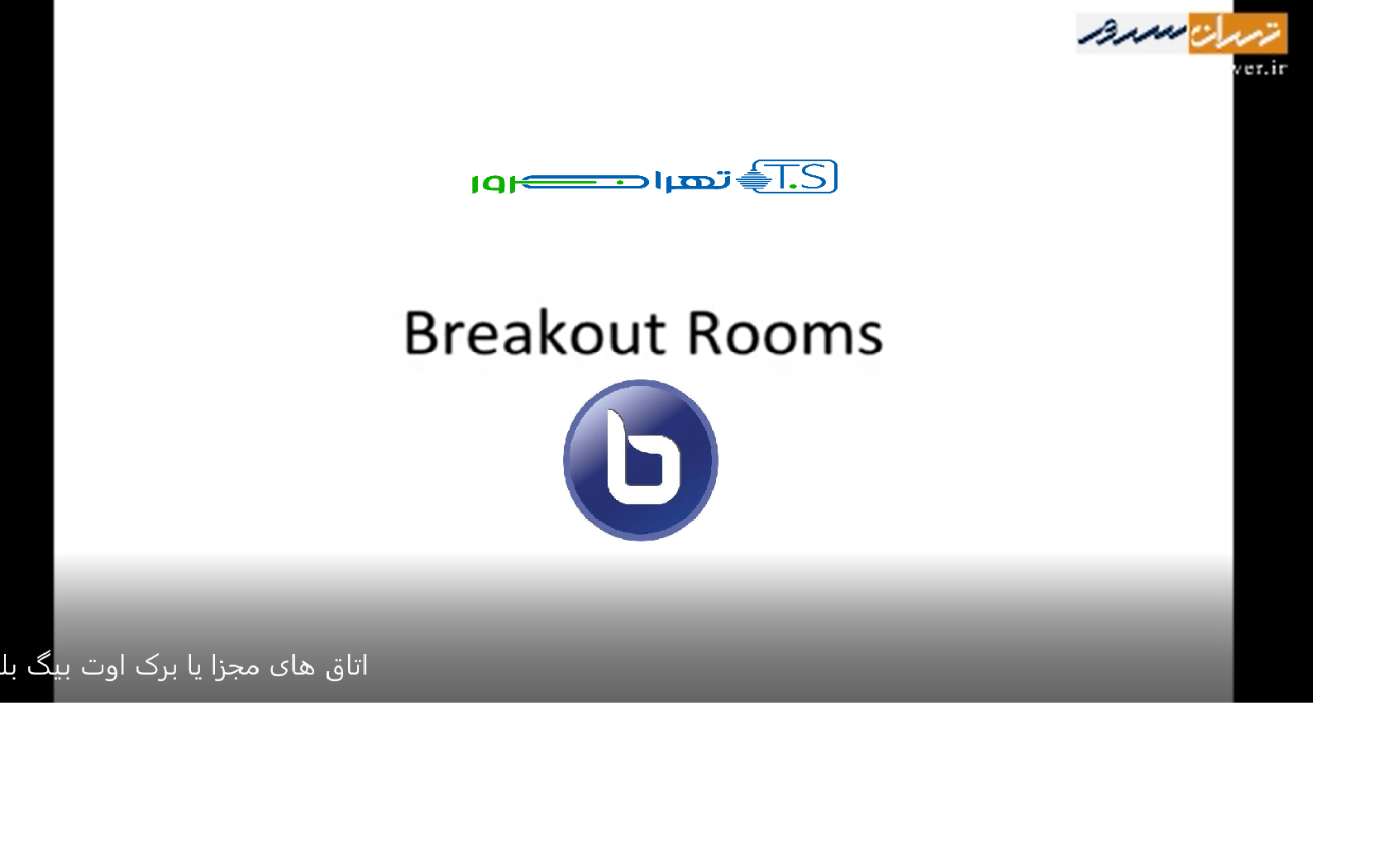
اتاق های مجزا یا بِرِک آوت در بیگ بلو باتن
در این آموزش تشریحی تصویری قصد داریم یک نمای کلی از چگونگی کارکرد اتاق های مجزا یا بِرِک آوت در بیگ بلو باتن را به شما نشان دهیم. ما در اینجا یک کلاس داریم. در این کلاس چهار دانش آموز حضور دارد و فرض کنیم من می خواهم این دانش آموزها را در اتاق های مجزا یا بِرِک آوت قرار بدهم.
قراردادن دانش آموزان در اتاق های برک اوت بیگ بلو باتن
برای شروع، روی نماد چرخ دنده کلیک می کنم. گزینه Breakout rooms را انتخاب می کنم و اینجا به ما گزینه هایی را برای راه اندازی اتاق ها نمایش می دهد.
به طور پیش فرض دانش آموزها به صورت تصادفی بین هر چند اتاق مجزا که در اختیار داریم تقسیم می شوند.
در اینجا دو اتاق وجود دارد اما من می توانم سه اتاق بِرِک آوت را انتخاب کنم و دانش آموزها به طور تصادفی انتخاب بشوند.
اکنون همان دو اتاق را انتخاب می کنیم و اگر از نحوه تقسیم بندی دانش آموزها راضی نبودیم، می توانیم دانش آموزان را بین اتاقها بکشیم و رها کنیم تا در جایگاه مناسبشان قرار بگیرند.
در اینجا محدودیت زمانی را داریم.
بگذارید به پنج دقیقه تغییرش بدهیم.
همچنین ما در اینجا گزینه ای داریم که به کاربرها اجازه می دهد اتاق بِرِک آوت مد نظرشان را خودشان انتخاب کنند و من این گزینه را تیک دار باقی میگذارم.
اتاق های مجزا یا برک اوت از دید دانش آموزان
برای نمایش دادن اینکه این ویژگی از نظر دانشآموزهای جلسه بیگ بلو باتن چطور کار می کند،
من به عنوان دانش آموز شماره چهار با مرورگر Firefox در اینجا حضور دارم. حالا برمیگردم و اتاق های بِرِک آوت را فعال می کنم.
خب، حالا همه دانشآموزها دعوت می شوند. پس بیایید ببینیم که چه شکلی به نظر میاید.
من به مرورگر Firefox برمی گردم. به من گزینه انتخاب اتاق بِرِک آوت انتخابیم را نمایش می دهد.
به طور پیش فرض من برای عضویت در اتاق” دو ” دعوت شدم و حالا برای ورود، روی Join Session کلیک می کنم. توجه کنید که وقتی روی آن کلیک می کنم،
یک برگه جدید باز می شود. در واقع من هنوز در تَب اصلی هستم اما یک برگه جدید باز می شود و در آن برگه جدید من با دیگران در اتاق بِرِک آوت حضور داریم.
نکته :
در یک اتاق بِرِک آوت همه کاربرها مدیر هستند. بنابراین آنها می توانند اسلایدها را بارگذاری کنند،
همدیگر را به مجری تبدیل کنند و یا کارهای مشابه اینچنینی انجام بدهند.
به عنوان مربی من می توانم در اینجا در لیست کاربرها هر اتاقی که دانشآموزها به آن وارد شدند را ببینم و می توانم موس را به اینجا منتقل کنم تا ببینم که در کدام اتاق بِرِک آوت حضور دارند.
حالا دانش آموزها در یک تب یا برگه جدید هستند اما همچنان می توانند در برگه اصلی با مربی گپ بزنند.
درخواست کمک در اتاق های برک اوت
همونطور که در ویدئو بالا ⇑ ⇑ میبینیم، دانشآموز شماره ۱ اینجا به ما گفته است که به کمک احتیاج دارد.
من از این زبانه می توانم ببینم که دانش آموز شماره یک در اتاق بِرِک آوت شماره یک حضور دارد.
بنابراین من در چتِ اینجا فقط بهش می گویم که “الان باهات تماس برقرار می کنم”.
دو راه وجود دارد که می توانم به آنها ملحق بشوم. الان در اینجا به صورت صوتی حضور دارم
اما در عین حال دو راه دارم، می توانم با زدن کلیک join به آنها ملحق شوم یا می توانم کانال صوتی خودم را با این دکمه به آنجا منتقل کرده
و به شکل صوتی به آن اتاق وصل بشوم. پس روی آن کلیک می کنم.
+”حال شما چطوره؟ به کمک احتیاج دارید؟”
-“بله لطفا. من به کمکتون احتیاج دارم”
+”باشه”.
خب. الان من آن کانال را ترک کردم و به قسمت اصلی برگشتم، اما اینجا می توانم با کلیک بر روی join به آن اتاق بِرِک آوت بپیوندم.
بنابراین اگر من متصل بشوم می توانم شروع کنم.
طبق آنچه در ویدئو مشاهده کردید ،یک زبانه جدید برای من باز میشود و من به عنوان مربی دقیقاً همونطوری که دانش آموزها به این اتاق بِرِک آوت پیوسته بودند ،به آن متصل می شوم.
من می خواهم به اتاق ۱ متصل شوم تا می توانم با دانش آموزها ارتباط برقرار کنم،
ببینم روی چه چیزی کار می کنند و یا عملکرد میکروفن را بسنجم .
+عالیه. من اینجا هستم.
می تونیم به هم سلام کنیم، گپ بزنیم و با هم کارای گروهی انجام بدیم.
الان من فقط می خواهم اینجا را ترک کنم و به برگه اصلی برگردم.
دوباره میکروفن را تست می کنم. بله درست کار می کند.
دیر رسیدن دانش آموزها و داخل نشدن به اتاق های برک اوت
اتفاقی که احتمال رخ دادنش زیاد هست این است که دانش آموزها دیر برسند.
خب. طبق آموزش ویدئو می توانیم ببینیم که دانشجویی به کلاس متصل شده و در اتاق های بِرِک آوت حضور ندارد.
کاری که الان می خواهم انجام بدهم این است که برای آن کاربر دعوتنامه بفرستم. بنابراین اگر کادر محاوره ای اتاق بِرِک آوت را مجدداً بالا بکشم،
به من دانش آموزهایی را که در حال حاضر در اتاق های بِرِک آوت مختلف حضور دارند با فونت کمرنگ و دانش آموزهای جدیدی که به کلاس پیوستن ولی در اتاق مجزایی نیستند را با فونت پررنگ نشان می دهد.
من فقط می خواهم دانش آموز را به اتاق شماره یک هدایت کنم و بعد برایش یک دعوتنامه ارسال کنم.
حالا بعد از گذشت چند لحظه دانش آموزمان باید به اتاق بِرِک آوت شماره یک بپیوندد و همانطور که اینجا می بینیم،
سه دانشجو در این اتاق حضور دارند.
سایر تنظیمات و زمانبندی ها در اتاق های مجزای بیگ بلو باتن
پس به این شکل که گفته شد دانش آموزها در اتاق های گروهی و مجزای برک اوت می توانند با هم همکاری کنند. از طرف دیگر ممکن است محدودیت زمانی به پایان برسد،
من می توانم ببینم که یک دقیقه و ۵۳ ثانیه از ۵دقیقه زمان اولیه که پیش تر تعیین کرده بودیم باقی مانده یا اگر مربی احساس کند که اتاق های بِرِک آوت به پایان فعالیت گروهیشان رسیدند می تواند با زدن این دکمه تمام اتاق های بِرِک آوت را همزمان باهم ببندد.
اگر این کار را بکنم، تمام اتاق های بِرِک آوت بسته می شوند.
اگر به صفحه دانشجو در مرورگر فایرفاکس برگردم اینجا می بینیم که به دانش آموز پیغام “شما از کنفرانس خارج شده اید” را نمایش می دهد، اما من هنوز به عنوان دانشجوی شماره ۴ در برگه اصلی حضور دارم.
این یک نمای کلی از اتاق های بِرِک آوت و نحوه کار با آنها در بیگ بلو باتن بود. امیدوارم از این آموزش لذت برده باشید و در جلسات خود استفاده کنید.